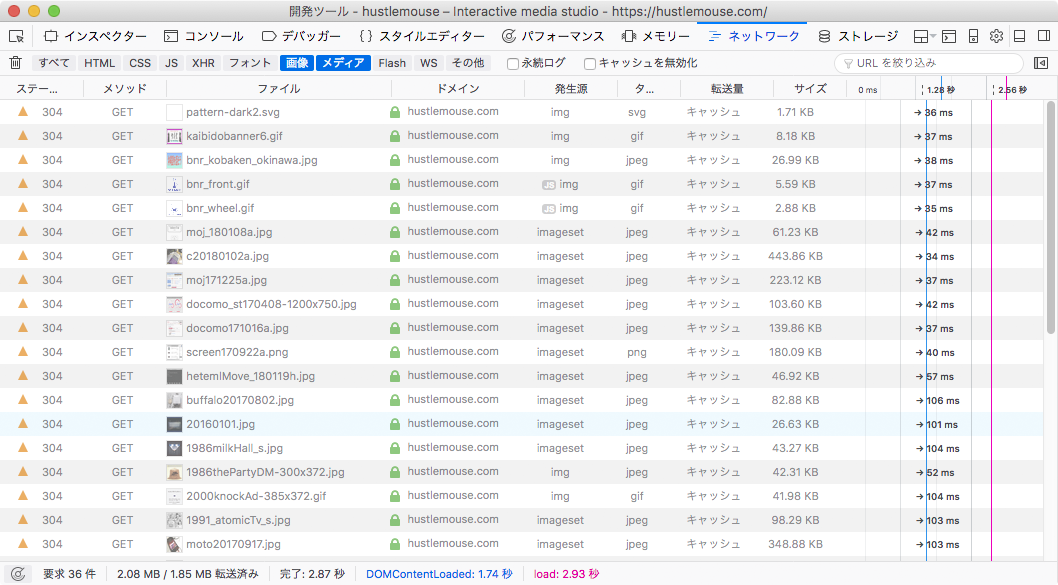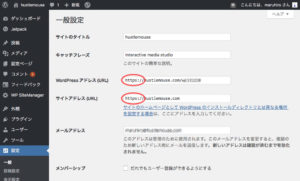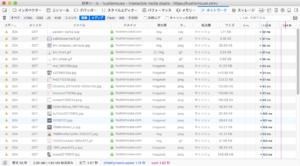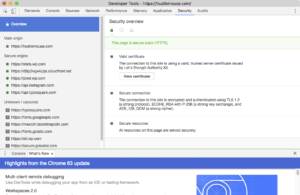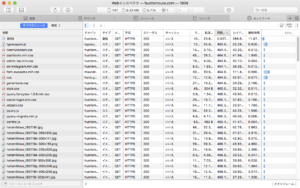昨日の投稿「ヘテムルさんで旧サーバーから新サーバーへお引越し」の追伸です。
無料 #独自SSL が簡単なのに感動して、 #SSL 設定後の作業のことを失念しました。もう少し書いておいた方がよいですね。ごめんなさい。(自分にも、)
ちゃんと「 #セキュア な #プロトコル で閲覧」できるか「https://」でいけるか確認しなくてはなりません。いままでの投稿の蓄積を全部確認するのは大変なので、とりあえずトップページだけでも確認します。参考ページで紹介(感謝。)されていた #WordPress の #プラグイン で一気に書き換えてくれる「Search Regex」もありますが、自分にとって明示的でないので、とりあえず今回は手作業します。
まずはWordPressのダッシュボードに管理者権限でログインして、「設定」メニューをクリックするとその「一般」画面になります。その中の「WorePressアドレス(URL)」と「サイトアドレス(URL)」を「https://」に変更します。パーマリンクなどの表記が「https://」に変わりました。(で良いはず、少し不安です。)
外部へのアクセスもありますのでオールクリアとはいきません(これは後の課題)が、ブラウザのアドレスバーの表記が「保護された通信」を告げて入れば大丈夫な様子です。
Google Chromeのアドレスバー
「http://hustlemouse.com」でアクセスしても「https://hustlemouse.com」に変更されて、トップページが無事に開いたので大丈夫でしょう。
まだ宿題を残した感はぬぐえませんが、一応、いっぱしのセキュアな #Webサイト になりました。めでたし。そかさ。